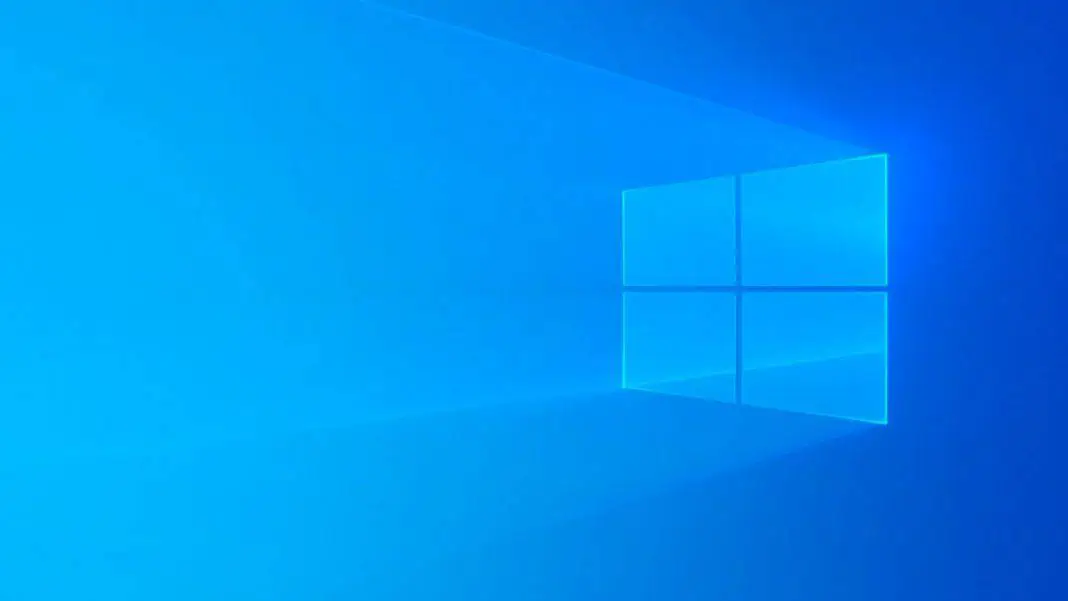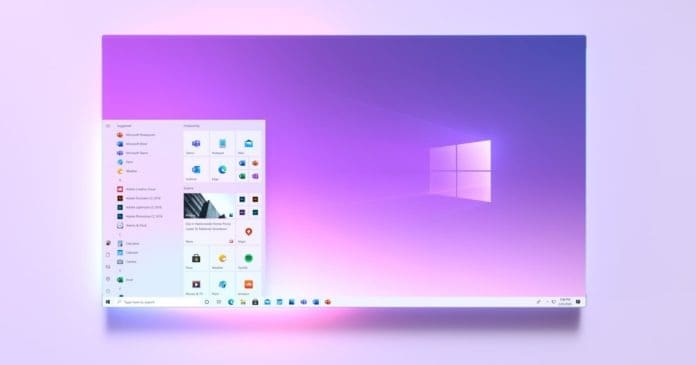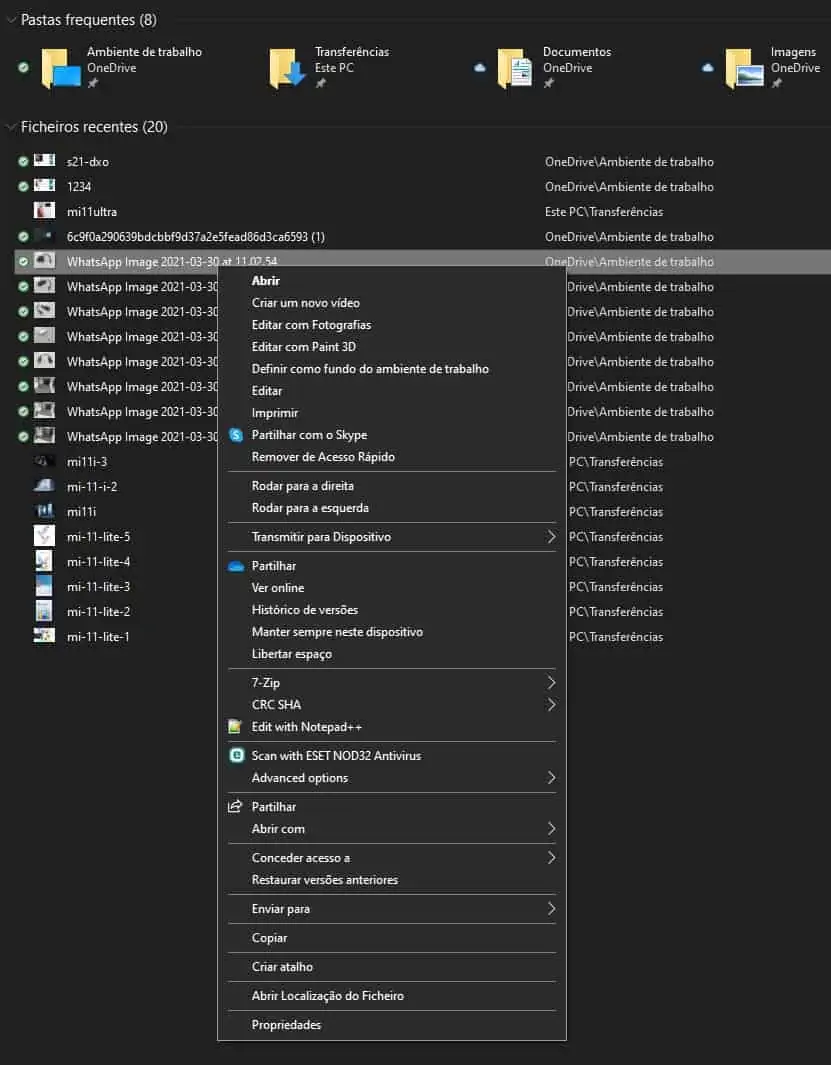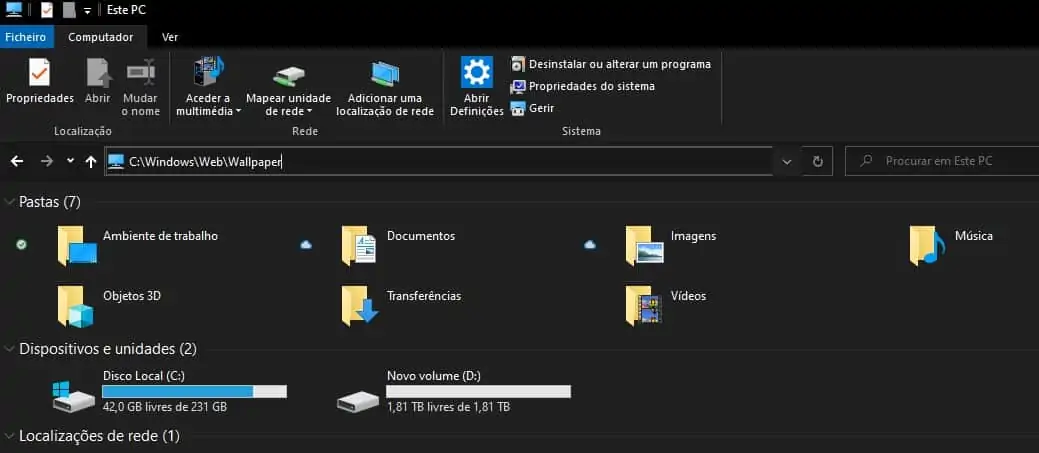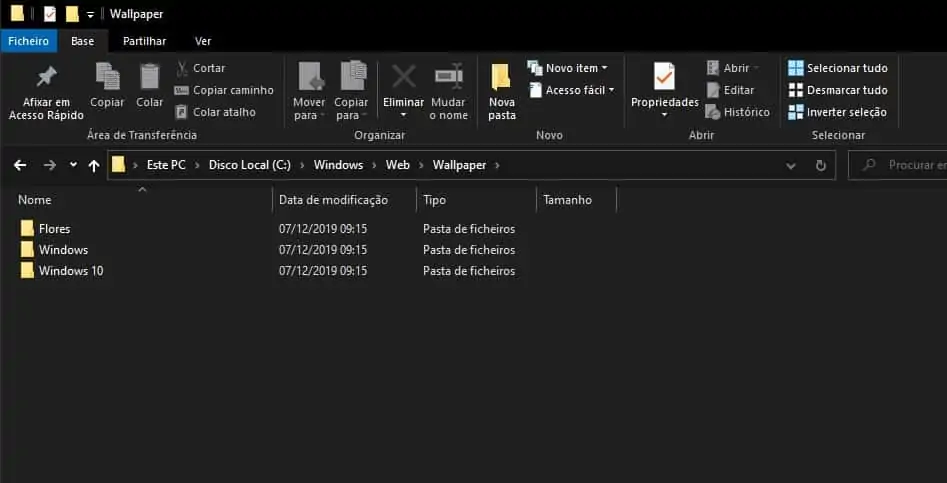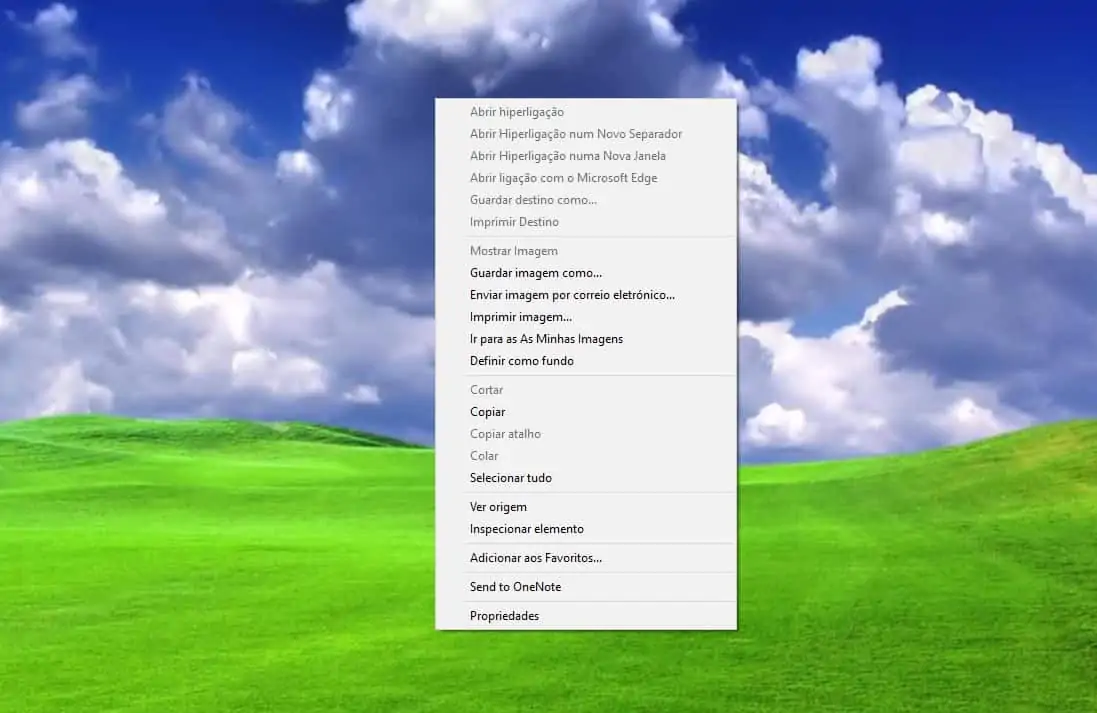Apesar de algumas pessoas não saberem disso é possível utilizarmos o Windows sem uma chave. De facto, ele vai continuar a funcionar sem grandes alterações. No entanto e como não é de estranhar há algumas limitações pelo facto de não termos uma chave. Dito isto, vamos dizer-lhe o que pode esperar caso prefira instalar o sistema operativo da Microsoft, Windows, sem uma chave.
O que acontece se usarmos o Windows sem uma chave?
Se instalámos o Windows sem uma chave, ele não será ativado. No entanto, uma versão não ativada do Windows não tem muitas restrições. Com o Windows XP, a Microsoft utilizou realmente o Windows Genuine Advantage (WGA) para desativar o acesso ao computador. Hoje em dia, o Windows queixa-se de uma forma mais “cosmética”.
Inicialmente, não vai notar a diferença. Eventualmente, o Windows vai começar depois a mostrar pequenas coisas aqui e ali. Primeiro, vai notar uma marca de água no canto inferior direito do ecrã. Também verá a indicação o “Windows não está ativado. Ativar o Windows agora.”. É um link que surge na parte inferior da aplicação Definições. De resto não temos janelas de pop-up nem nada disso.
Em segundo lugar, não poderá alterar o fundo de ecrã nas definições. Nessa altura surge uma mensagem que diz precisa ativar o Windows antes de poder personalizar o seu PC” na parte superior da janela. Lembro que as opções para alterar o seu papel de parede estarão acinzentadas.
Ainda assim é possível contornar esta situação.
Claro que recomendamos sempre que comprem uma licença e utilizem o Windows 10 ou o 11 ativado. Dá acesso a mais funcionalidades e ficam a utilizá-lo de forma legal.
Seja como for, para mudar o fundo do ambiente de trabalho do Windows sem ativar necessita de utilizar o explorador de ficheiros. Para utilizar este método apenas necessita de abrir a pasta onde está o wallpaper que quer utilizar. Depois aí é só dar um clique por cima da imagem com o botão direito do rato e escolher a opção definir como fundo do ambiente de trabalho. Como vê nada mais simples.
Entretanto se quiser ter acesso aos wallpapers por defeito do Windows é muito simples.
Assim aceda ao explorador de ficheiros. Depois no endereço abaixo de localização escreva C:\Windows\Web\Wallpaper e carregue no Enter.
Agora surgem as pastas onde estão guardados os fundos de ambiente de trabalho, por defeito, do Windows.
É só entrar nas pastas que pretender e utilizar o botão direito do rato para escolher como fundo do ambiente de trabalho. Tal como fizemos acima.
Também pode utilizar o velhinho Internet Explorer ou o Firefox para definir o fundo diretamente para que não tenha de descarregar o wallpaper para o computador. O sistema é o mesmo. Vê uma imagem que gosta, botão do lado direito, Definir como fundo como mostra a imagem abaixo.
O Chrome e o Edge não disponibilizam esta função. Assim e como referi para além do Internet Explorer, o único browser que pode utilizar para este propósito é o Firefox.